Поврежденный кэш Microsoft Store вызывает ошибку 0x80073d23.
- Ошибка 0x80073d23 обычно возникает при попытке удалить или установить приложение Microsoft Store.
- Вы можете сбросить кеш магазина и перерегистрировать пакеты приложений, чтобы избавиться от этого кода ошибки.
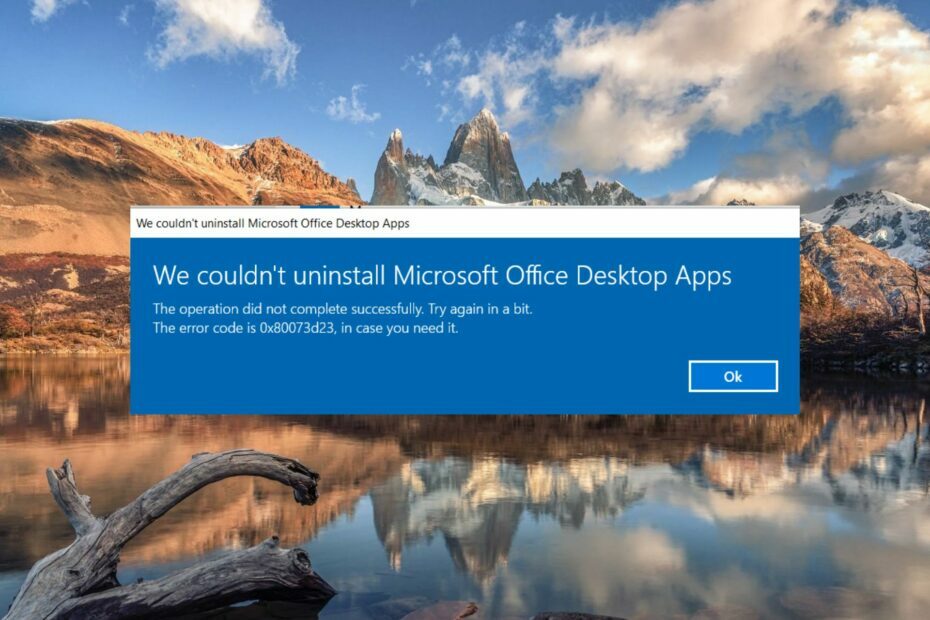
ИксУСТАНОВИТЕ, НАЖИМАЯ НА СКАЧАТЬ ФАЙЛ
- Скачать инструмент восстановления ПК Restoro который поставляется с запатентованными технологиями (патент доступен здесь).
- Нажмите Начать сканирование чтобы найти проблемы Windows, которые могут вызывать проблемы с ПК.
- Нажмите Починить все для устранения проблем, влияющих на безопасность и производительность вашего компьютера.
- Restoro был скачан пользователем 0 читателей в этом месяце.
Несколько пользователей сообщили об ошибке с кодом 0x80073d23, которая не позволяет загружать, устанавливать, удалять и обновлять приложения из Магазина Microsoft. Код ошибки сопровождается сообщением- Операция не завершилась успешно. Повторите попытку через некоторое время.
Почему я сталкиваюсь с ошибкой 0x80073d23 Microsoft Store?
Говоря о причинах появления кода Microsoft Store 0x80073d23, самые распространенные из них следующие:
- Неверная конфигурация сети – Неправильно настроенные сетевые настройки часто вызывают различные коды Microsoft Store, например 0x80073d23.
- Поврежден кэш Microsoft Store. – Если Кэш Магазина Microsoft поврежден, вы не сможете обновлять или устанавливать приложения.
- Неверная учетная запись пользователя – Если текущий профиль пользователя поврежден, вам будет запрещено загружать приложения из Магазина, отсюда и код ошибки.
- Неверные настройки даты и времени - Если ваш компьютер не может синхронизировать время с сервером вы не сможете использовать приложения, основанные на схемах авторизации в Интернете.
- Отключение сервера — Вы также можете столкнуться с кодом ошибки 0x80073d23, если сервер Microsoft Store по какой-то причине не работает.
Если вы также столкнулись с подобной проблемой, в этом руководстве представлены все возможные способы исправления этого кода ошибки.
Как исправить код ошибки 0x80073d23 Магазина Microsoft?
1. Сбросить настройки сети
- Использовать Окна + я сочетание клавиш для запуска Настройки окно.
- Выбирать Сеть и интернет с левой боковой панели, а затем Расширенные настройки сети из правого раздела.
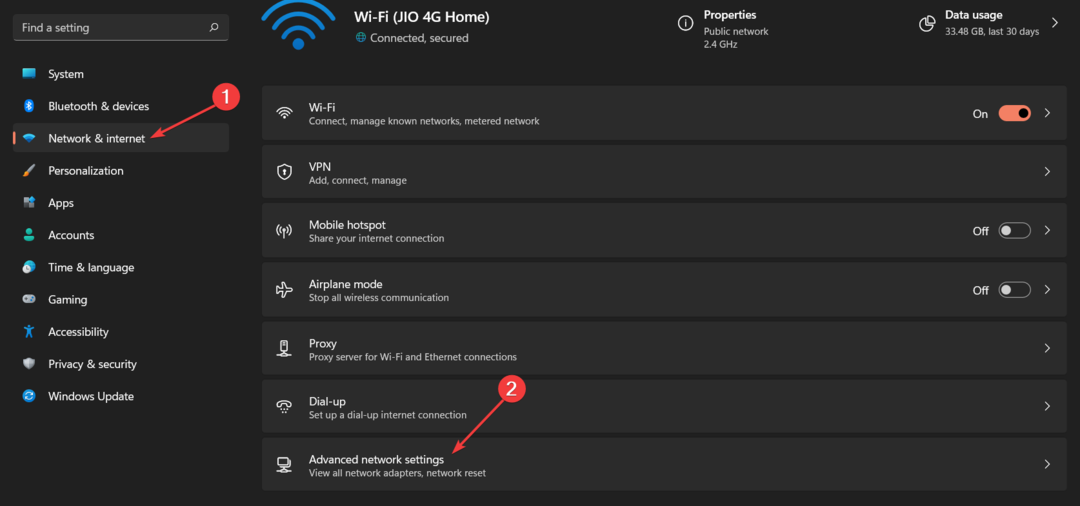
- Нажмите на Сброс сети вариант присутствует под Больше настроек раздел.
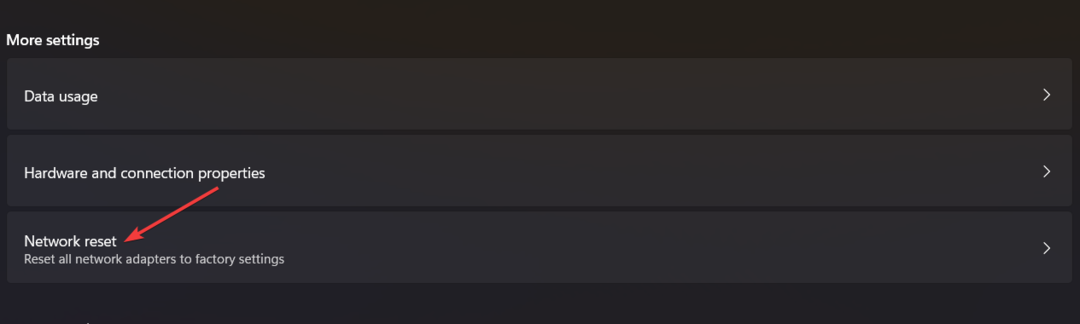
- Нажмите на Сбросить сейчас кнопку для сброса настроек сети.
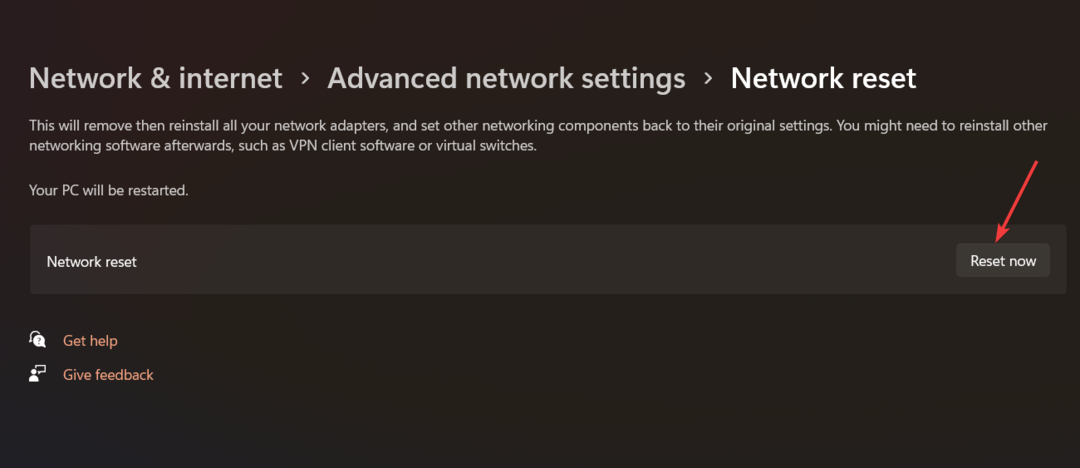
- Выбирать Да во всплывающем окне подтверждения, а затем перезагрузите компьютер с Windows.
2. Сброс кеша Магазина Microsoft
- Использовать Окна + р горячая клавиша для вызова Бегать диалоговое окно.
- Введите следующую команду в текстовое поле и нажмите кнопку Входить ключ.
wsreset.exe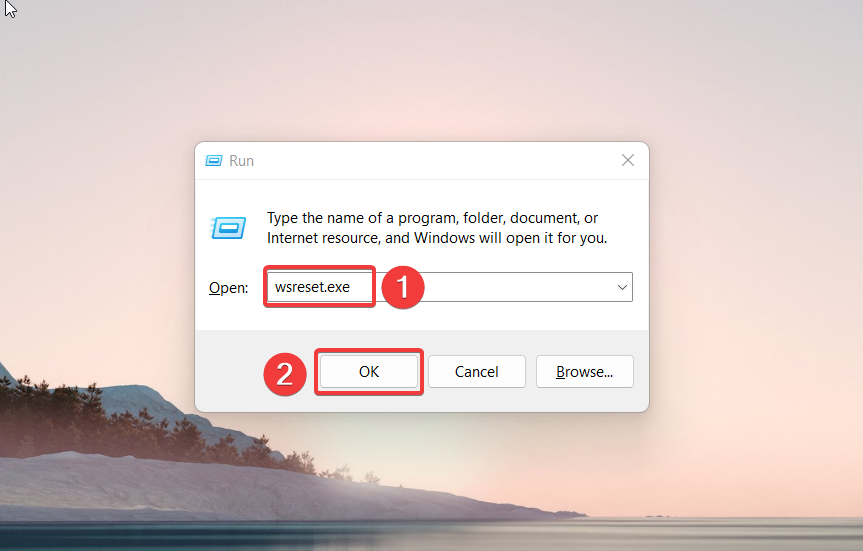
Окно командной строки будет мигать на экране, как только вы выполните команду, и начнется процесс сброса кэша Магазина Microsoft. Подождите, пока Microsoft Store автоматически запустится на вашем компьютере, что свидетельствует о завершении сброса кэша.
3. Запустите средство устранения неполадок приложений Магазина Windows
- Использовать Окна + я горячая клавиша для запуска Настройки приложение.
- Прокрутите вниз Система раздел настроек и выберите Устранение неполадок вариант справа.
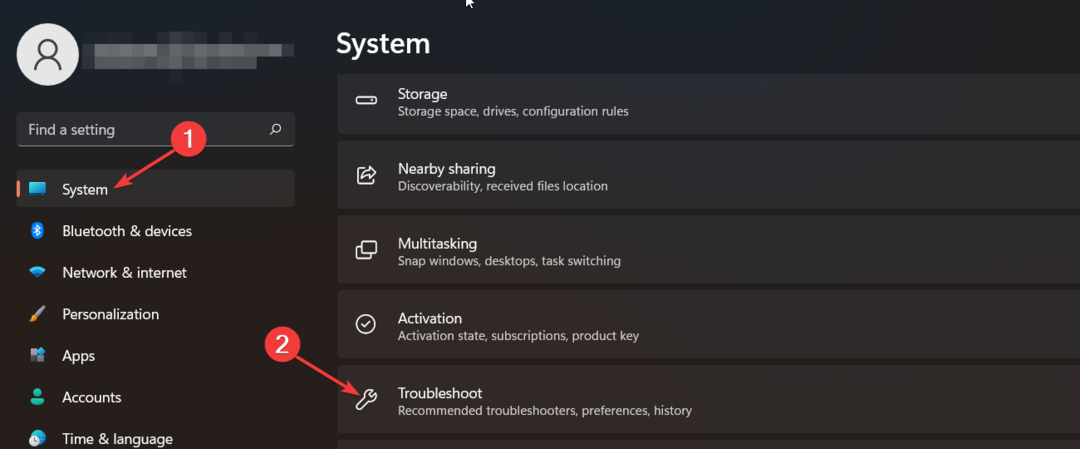
- Далее нажмите на Другие средства устранения неполадок вариант, расположенный в следующем окне.
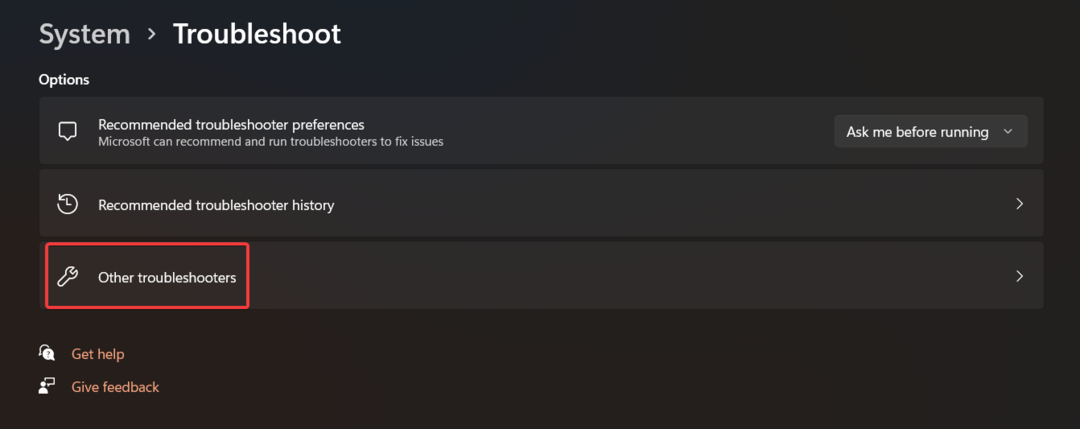
- Прокрутите вниз список всех встроенных средств устранения неполадок, доступных на вашем компьютере, и нажмите кнопку Бегать кнопка, расположенная рядом с Приложения Магазина Windows.
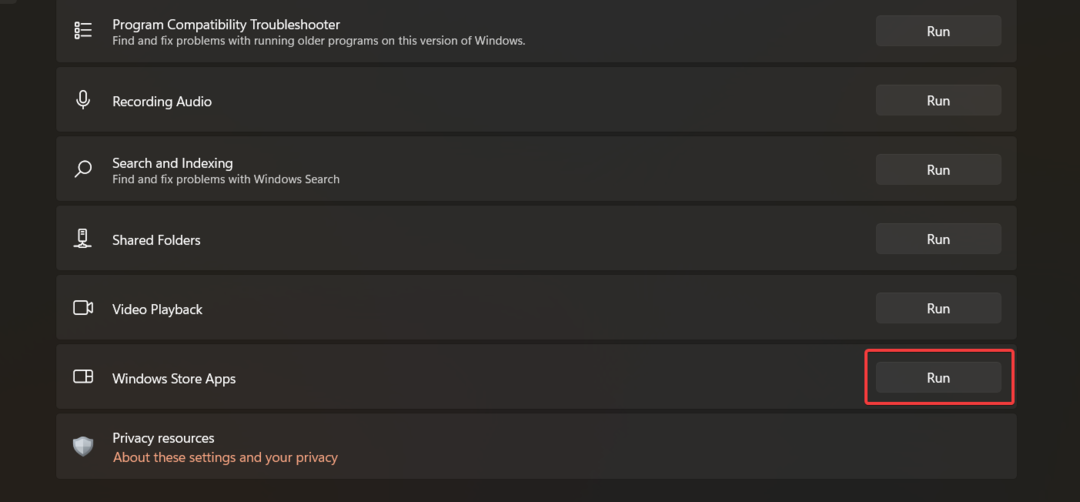
После того, как средство устранения неполадок приложений Microsoft Store завершит свою работу, вы можете посетить Microsoft Store, чтобы установить новые приложения или обновить существующие.
- Ошибка выполнения: не удалось вызвать Proc [Руководство по исправлению]
- 7 способов исправить ошибку службы выполнения Oculus Rift
4. Перерегистрируйте пакеты приложений
- нажмите Окна значок на панели задач для запуска Начинать меню. Тип пауэршелл в строке поиска вверху и выберите Запустить от имени администратора опция, расположенная справа.
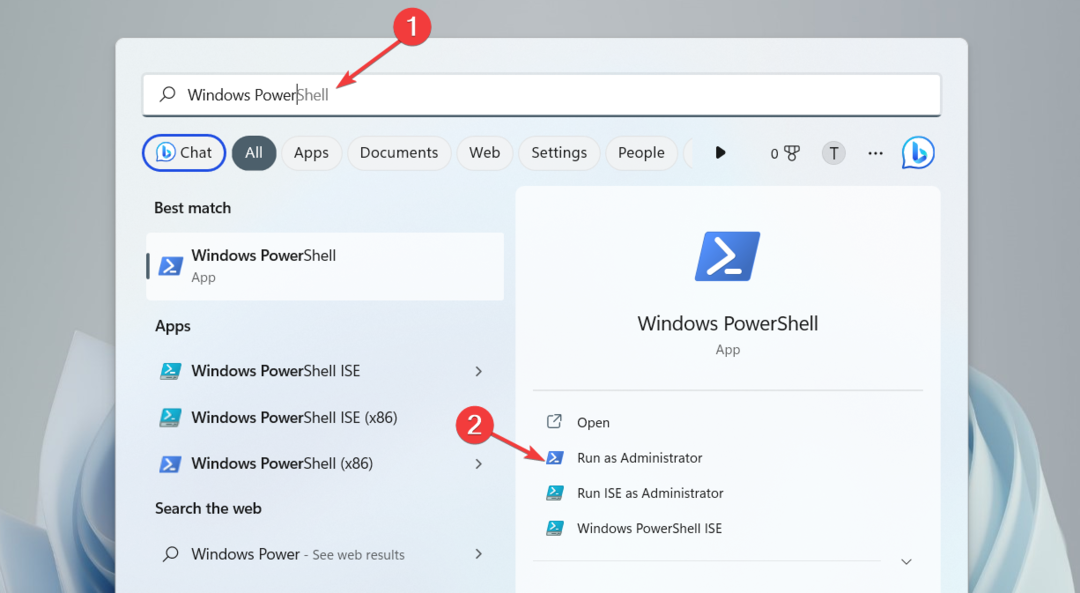
- Нажмите Да на Контроль действий пользователя окно для запуска PowerShell окно с правами администратора.
- Введите или вставьте приведенную ниже команду в окно Powershell и нажмите кнопку Входить ключ для его выполнения.
Get-AppXPackage-AllUsers | Foreach {Add-AppxPackage -DisableDevelopmentMode -Register "$($_.InstallLocation)\AppXManifest.xml"}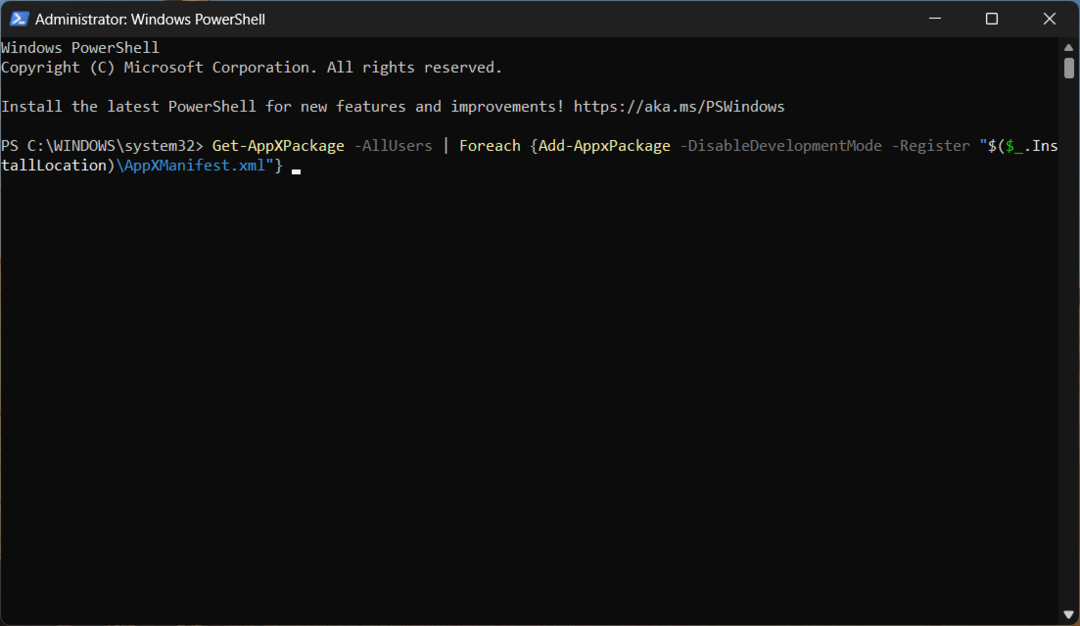
Совет эксперта:
СПОНСОР
Некоторые проблемы с ПК трудно решить, особенно когда речь идет о поврежденных репозиториях или отсутствующих файлах Windows. Если у вас возникли проблемы с исправлением ошибки, возможно, ваша система частично сломана.
Мы рекомендуем установить Restoro, инструмент, который просканирует вашу машину и определит, в чем проблема.
кликните сюда скачать и начать ремонт.
После завершения операции развертывания закройте окно PowerShell и перезагрузите компьютер.
- Использовать Окна + р горячая клавиша для запуска Бегать диалоговое окно, введите следующую команду и нажмите ХОРОШО.
services.msc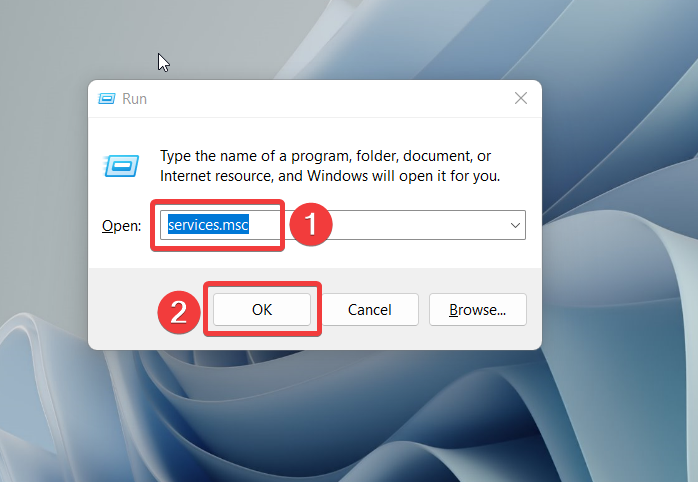
- Прокрутите вниз Услуги окно, щелкните правой кнопкой мыши Служба управления аксессуарами Xboxи выберите Характеристики.
- Если Статус услуги является Остановлено, нажмите Начинать кнопка и ХОРОШО чтобы сохранить изменения.
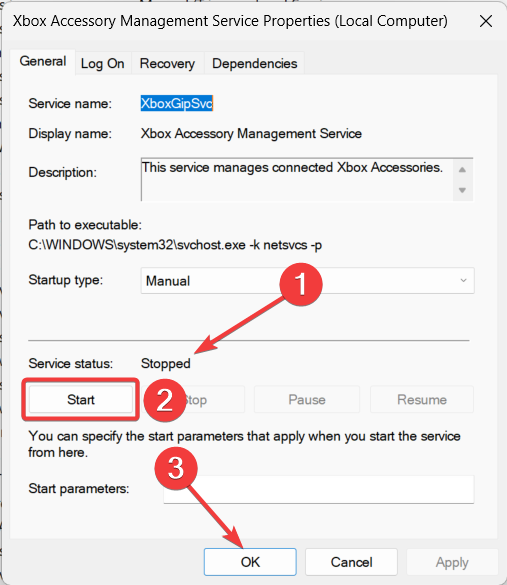
- Теперь повторите тот же процесс для Диспетчер аутентификации Xbox Live, Сохранение игры в Xbox Live, и Сетевая служба Xbox Live также.
Теперь выйдите из окна служб и попробуйте еще раз установить игру из Microsoft Store.
Если вы столкнулись с кодом ошибки 0x80073d23 в Microsoft Store при загрузке новой игры с использованием игрового абонемента Xbox, перезапуск служб, связанных с Xbox, поможет решить проблему.
Итак, это обходные пути, которые вы можете использовать, чтобы избавиться от кода ошибки 0x80073d23, который не позволяет вам загружать что-либо из Магазина Microsoft.
Кроме того, если вы часто сталкиваетесь с Ошибка сервера Stumbled при использовании Microsoft Store, это руководство предоставит возможные исправления для решения проблемы.
Если у вас есть какие-либо другие вопросы или предложения для нас, сообщите нам об этом в разделе комментариев ниже.
Все еще есть проблемы? Исправьте их с помощью этого инструмента:
СПОНСОР
Если приведенные выше советы не помогли решить вашу проблему, на вашем ПК могут возникнуть более серьезные проблемы с Windows. Мы рекомендуем загрузка этого инструмента для ремонта ПК (оценка «Отлично» на TrustPilot.com), чтобы легко их решать. После установки просто нажмите кнопку Начать сканирование кнопку, а затем нажмите на Починить все.


